

|
本站电脑知识提供应用软件知识,计算机网络软件知识,计算机系统工具知识,电脑配置知识,电脑故障排除和电脑常识大全,帮助您更好的学习电脑!不为别的,只因有共同的爱好,为软件和互联网发展出一分力! 在Win11里如果想减少一些桌面的图标的话,那么怎样在Win11隐藏回收站呢?本章节就主要介绍了Win11回收站图标隐藏方法,还不了解的朋友就跟着小编学习一下吧,希望对你们有所帮助。 如何隐藏Win11回收站-Win11回收站图标隐藏方法 1、鼠标右键桌面,选择个性化。 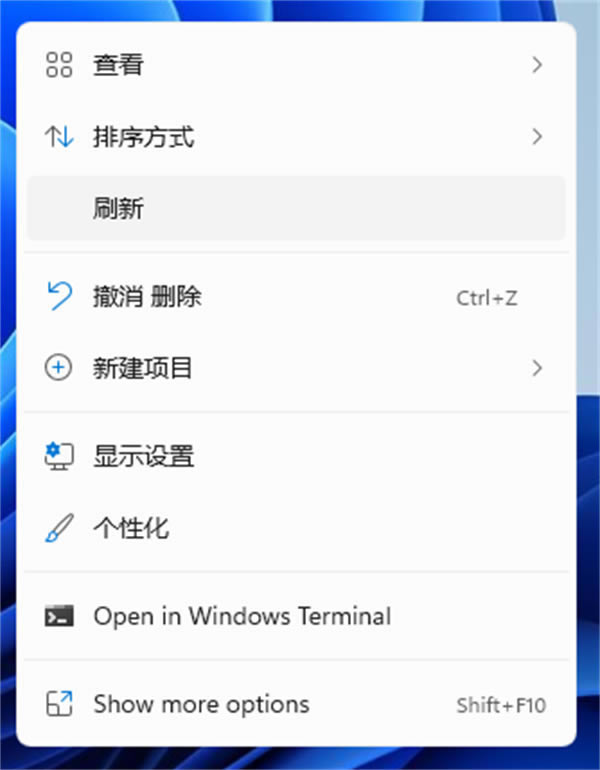
2、进去win11系统个性化设置界面之后,点击主题。 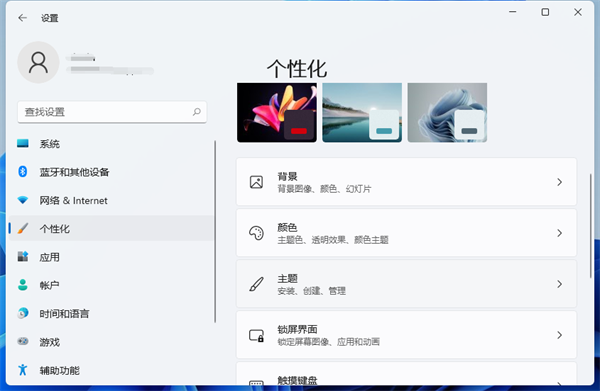
3、进去主题设置界面之后,下滑找到相关设置中的“桌面图标设置”。 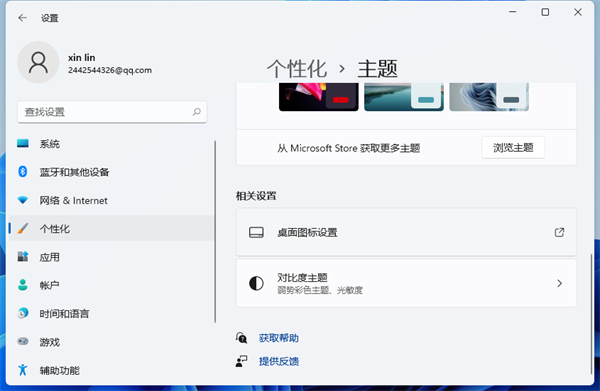
4、进去桌面图标设置界面之后,可以看到回收站图标已经勾选上了。 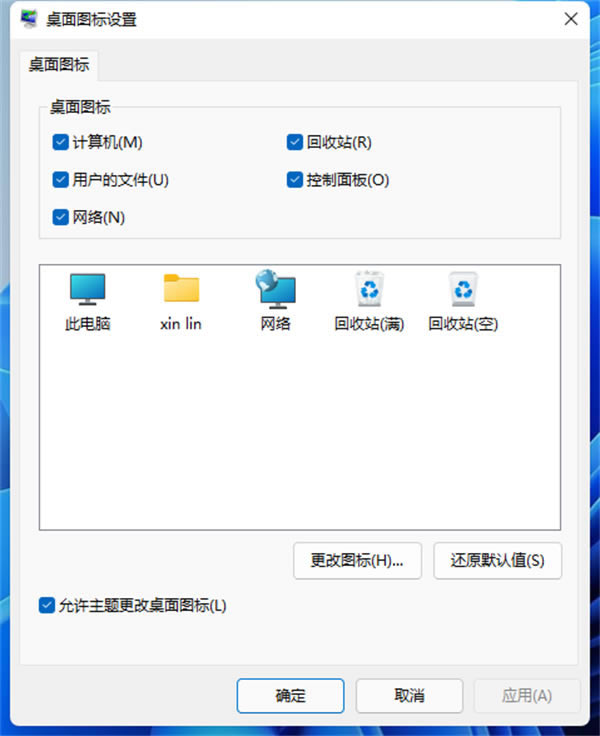
5、我们将回收站的图标勾选取消掉,就隐藏了回收站,如果想显示回收站图标,就勾选上。 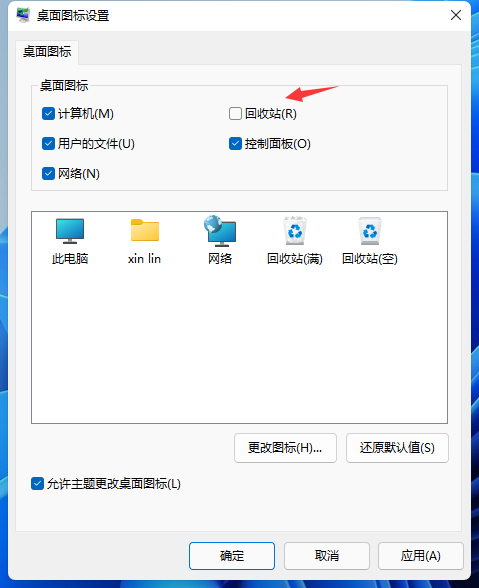
以上便是小编为大家带来的Win11回收站图标隐藏方法的全部内容,希望对大家有所帮助哦! 学习教程快速掌握从入门到精通的电脑知识 |
温馨提示:喜欢本站的话,请收藏一下本站!